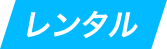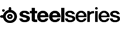今回は『SteelSeries Apex Pro TKL WIRELESS (2023)』を紹介していきます。
- ゲームをするのにめちゃくちゃいいキーボードが欲しい方
- 高くてもいいから性能が良くて、ずっと使えるキーボードが欲しい方
に特におススメのキーボードとなっているので、最後まで読んでください!
特長

- アクチュエーションポイントの最小は驚異の0.1mm!
軽く触れるだけで操作可能! - ラピッドトリガー対応
- キースイッチの耐久性は一般的なメカニカルスイッチと比較して約2倍の10,000万回
- 1つのキーに2つの動作設定が可能
- 日本語配列やTKLサイズ、ワイヤレス接続対応
- 価格は約40,000円!
性能に比例した価格!
価格は高いが、その分性能もめっちゃいいキーボードとなっているので詳しく紹介していきます🐣

驚異の反応速度
0.1mmから反応

0.1mmから反応するのはめっちゃすごい。
それだけでこのキーボードを購入する価値は十分だ!
本当に触れただけで反応する。
ただ、逆に誤タッチも増えるので注意が必要⚠️
アクチュエーションポイントが変更可能
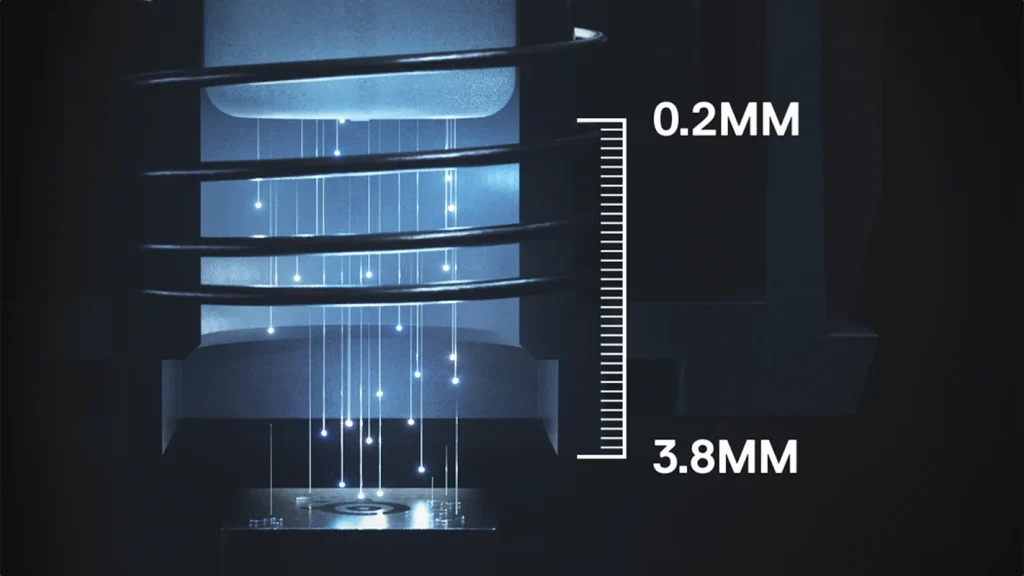
アクチュエーションポイントの変更が可能なキーボード自体少ないが、『Apex Pro TKL WIRELESS (2023)』はその中でもトップクラスに性能がいい。
スイッチはSteelSeries独自のOmniPoint 2.0スイッチを採用しており、アクチュエーションポイントを0.1mm~4.0mmの間を0.1mm単位で変更可能!
「アクチュエーションポイント」とは、キーが反応する深さのこと。
通常のキーは1.5~2.0mmのものが多く、スピード軸(いわゆる銀軸)でも1.1㎜となっている。
他メーカーとの比較。
| Wooting 60HE | 0.1~4.0mm |
| SteelSeries Apex Pro TKL WIRELESS (2023) | 0.1~4.0mm |
| 東プレ REALFORCE GX1 | 0.1~3.0mm |
| Razer Huntsman V2 Analog | 1.5~3.6mm |
| Razer Huntsman Mini Analog | 1.5~3.6mm |
他社と比較しても『Apex Pro TKL WIRELESS (2023)』は凄いことが分かる。
優れた耐久性

通常のメカニカルスイッチはキーを押したときにキーの中の金属が触れ合って反応するが、このOmniPoint 2.0スイッチは無接触の磁気センサーを使用しているから接触がない。
物理的な接触がない分、耐久性にも優れている。
これが無接触の1番の利点。
一般的なメカニカルスイッチの耐久性と比較すると約2倍の1億回。

1億回ってどんだけ使えばいいか想像つかんし、全然壊れなさそうだから、ずっと使えるの幸💯
ちなみに軸は2種類使用されている。


OmniPoint 2.0スイッチを使用しているところは軸が白色。
使用していないFnキーやカーソル・ハードウェアキーなどは軸が赤色となっている。
超高速ワイヤレス接続

超高速2.4GHzまたはBluetooth5.0に対応。
遅延を気にせずゲームをすることができる。
ただ、1つ気になったのは、2.4GHz無線接続で接続しているとき、マウスも同様に無線で接続していると干渉が起きてマウスが動きにくくなる場合があった。
ワイヤレスマウスと干渉しているときはキーボードを有線接続に変更することで改善。
1つのキーで2つの動作
2-in-1アクションキー搭載で、1つのキーに2つのアクションを設定することが可能。
(※『SteelSeries GG』をインストールする必要あり)
例えば、軽く押したときは歩く動作、深く押したときは走る動作といった設定ができる。

ただ、この機能は結構慣れが必要な感じがした💦
その他の仕様
外観

見た目はシンプル。
LED付けないと印字はほとんど見えない。
右上部には有機ディスプレイ。
デフォルトではSteelSeriesのロゴになっていて、これはソフトウェアを使用することで変更可能。
キーボードのバッテリーも小さく表示されている。

ダイヤルで音量調整とミュート切り替え、その下のボタンで再生停止が可能。

個人的にキーボードはコンパクトな方が好きだから、メディアコントロールキーを右上に納めてくれてるの好ハオ
本体上部
有線接続のType-Cと、その隣に2.4GHz無線接続とBluetoothの切り替えスイッチ。

本体裏面
スタンドの高さ調整は3段階で可能。
スタンドには滑り止めがついていないので、多少滑る感じがあった。
リストレスト
キーボードとのサイズ感や高さはぴったり。

表面の素材はシリコンっぽくなっている。
ほこりや汚れは割と付きやすいし、目立ちやすいのがちょっと残念(><)
質感はマットな感じでやや傾斜がある。

上部に磁石がついているのでキーボード本体とくっつく仕様。
磁石は割と強力だからそんなすぐに取れない。
リストレスト自体は硬めだから沈み込んだりはしない。
硬いからと言って手が痛くなったりなどはしないのでちょうどいい硬さ。
打鍵感
打ち心地は赤軸のようなリニアタイプの打鍵感で、下まで引っかかりがなくスッと押せてスッと戻る。
打鍵音はやや大きめ。

打ち心地がめっちゃいいかといわれると正直ちょっとビミョい……。(>_<)
なんだろ、、、打った感がない感じ。

リニア系の感じだけど、それよりもふわっとした感じがする。
キーキャップ

キーキャップはダブルショットPBTキーキャップ。
| ダブルショット | PBTキーキャップ |
| 印字の方法。 基本的にキーの文字が剥げない。 長期間使用するのに適している。 | キーキャップの材質。 「ポリブチレンテレフタレート」の略。 熱と耐久性に優れたものとなっている。 質感もよく、長期間使用してもテカりが出ない。 |

ずっと使えるのいいし、何より印字が剥げないから見た目も維持できるのいい。
ソフトウェア SteelSeries GG
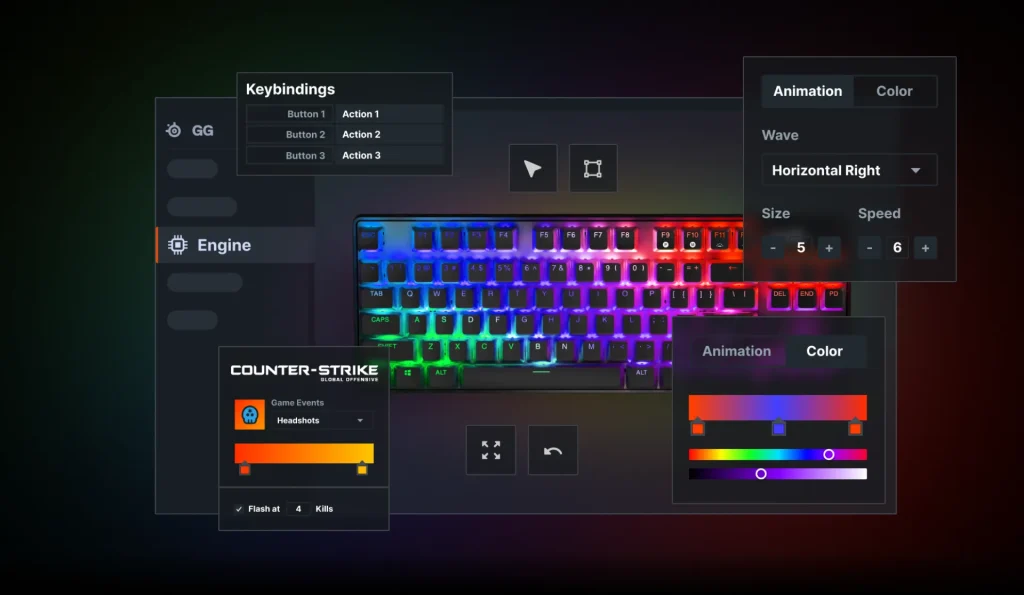
SteelSeriesの専用ソフト『SteelSeries GG』で下記の設定が可能となっている。
- アクチュエーションポイントの変更
- キーバインド設定
- 2-in-1アクションキーの設定
- メタバインドの設定
- OLEDの設定
- RGBの変更
今回は、2-in-1アクションキーの設定、RGBの設定について紹介。
2-in-1アクションキーの設定
最初に「Dual Actuation」で2つ目の動作を呼び出すアクチュエーションポイントを設定する。
(2つ目のアクチュエーションポイントは1つ目の動作のアクチュエーションポイントよりも深い数値出の設定にする必要がある。)
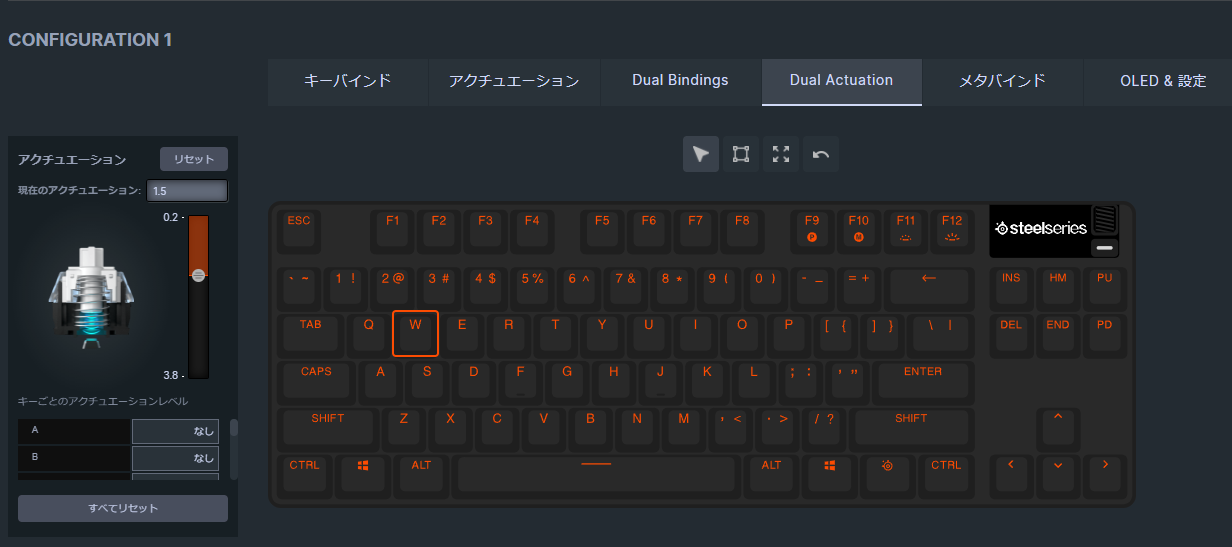
次に「Dual Bindings」を開き、設定したいキーを選択し、キーボードボタンを選択する。
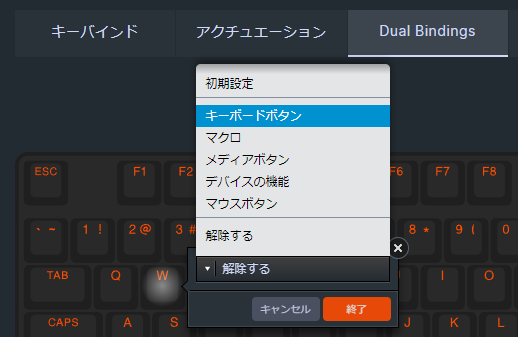
そしてクイックレコードに任意のキーを入力する。
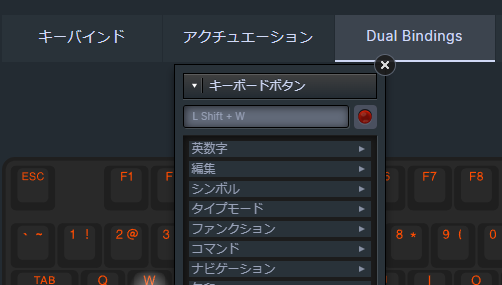
これで設定が完了。
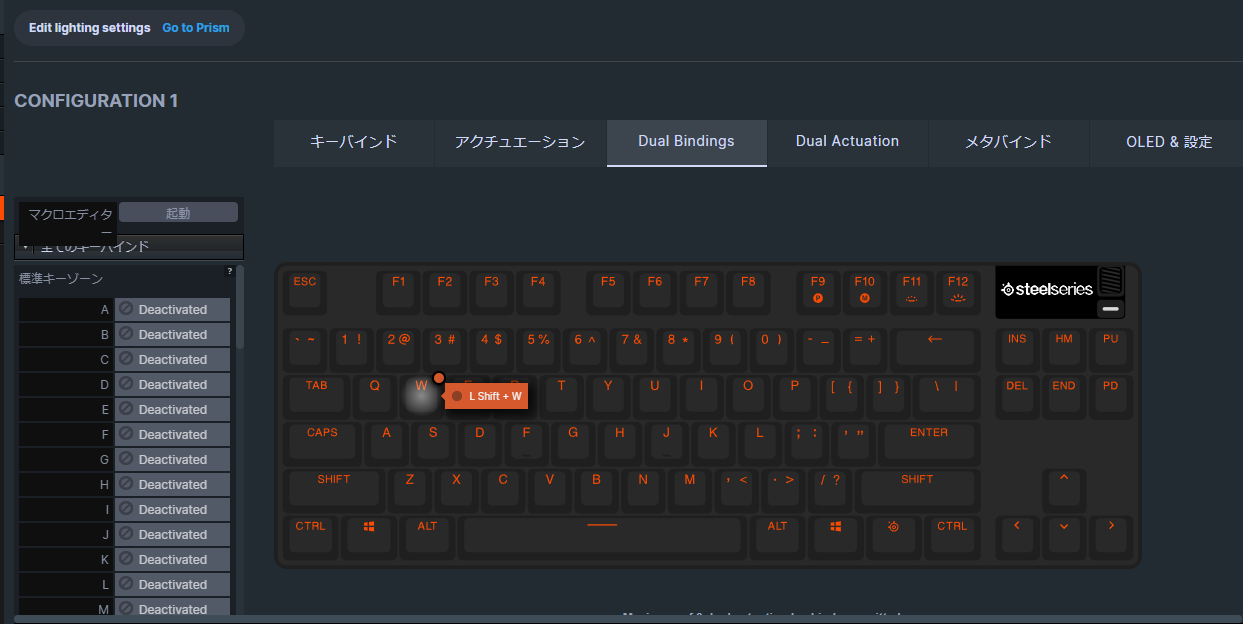
RGBの変更
左上の「Edit lightning settings Go to Prism」から設定可能。
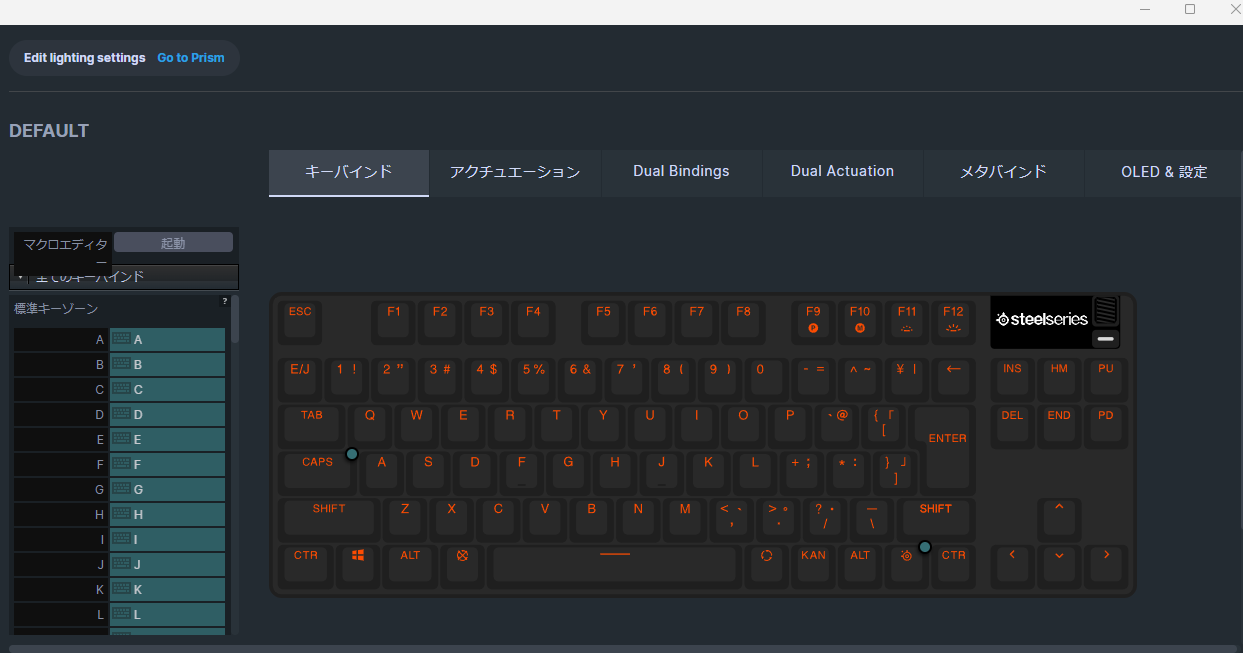
押したときにちょっとテンション上がる!!
細かく設定できるの幸( `>ω<´)
仕事も捗るの一石二鳥😖💕
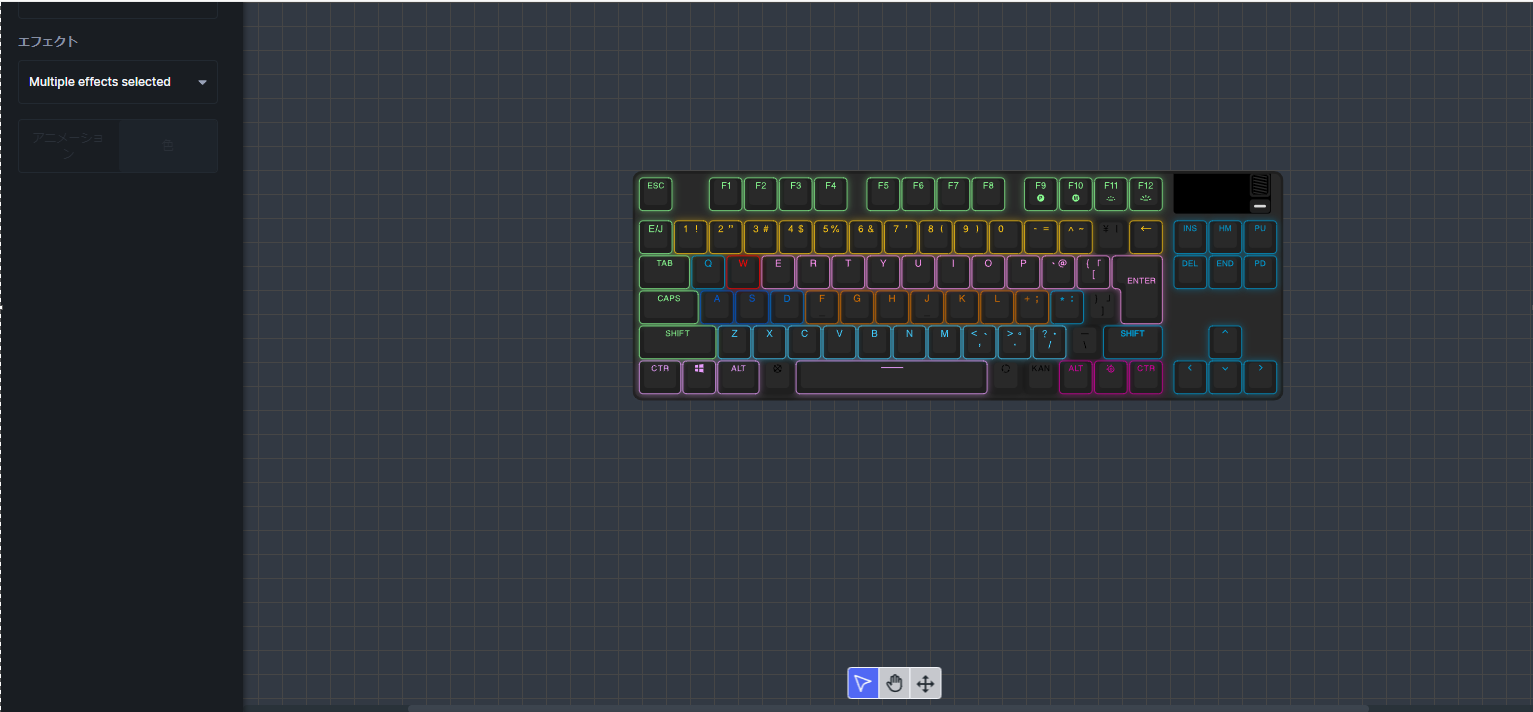
ただ、RGBの設定だけ別のとこに飛ばないといけないのは残念…(๑•́︿•̀๑)
旧モデルとの変更点

| 旧モデル | 新モデル | |
|---|---|---|
| スイッチ | OmniPointスイッチ | OmniPointスイッチ2.0 |
| アクチュエーションポイント | 0.1~4.0mm | 0.1~4.0mm |
| ケーブル | 取り外し不可 | 取り外し可能 |
| 価格 | 24,800円 | 32,600円(ワイヤレス非対応) 約40,000円(ワイヤレス対応) |
まとめ

ゲームを極めたい方や、ちゃんといいものが欲しい方には特におすすめ!
価格はやっぱり高いが、使うときの心の満たされ感も高い。
ただ、いくらキーボードの反応速度がよくなったからと言って、エイム力が急に上がったり勝てるようになるわけではない。
始めたばかりの人が買うというよりかは、ある程度慣れてきてから買った方が衝撃や感動をより味わうことができると思う。
初心者の人はスピード軸でも十分満足できると思うので、もっとコスパのいいものから購入する方がおススメ。
反対に、2代目以降のキーボードをどうしようか悩んでる人は、このキーボードを買うことで間違いなく感動し、満足感を得ることができ、そして、衝撃を味わうことができるから、1度試してみてほしい。